哔哩哔哩直播姬麦克风单声道问题的解决方法
时间:2024-01-02 11:20:02作者:极光下载站人气:161
很多小伙伴在使用哔哩哔哩直播姬软件进行直播的过程中经常会遇到麦克风的问题,例如当我们的麦克风只有单声道时,我们该怎么解决该问题呢。其实在哔哩哔哩直播姬软件中,我们只需要找到直播设置选项,点击打开该选项,然后在直播设置的弹框中我们打开音频选项,最后在音频设置页面中打开声道选项,再在下拉列表中点击选择“混合左右两个声道”选项即可。有的小伙伴可能不清楚具体的操作方法,接下来小编就来和大家分享一下哔哩哔哩直播姬麦克风单声道问题的解决方法。
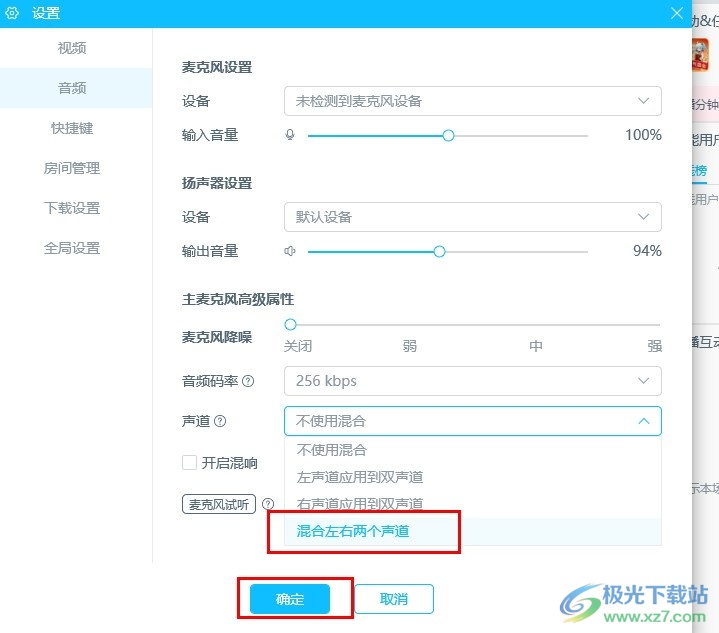
方法步骤
1、第一步,我们在点击打开哔哩哔哩直播姬软件之后可能会遇到麦克风单声道问题,这时我们找到“基础功能”选项
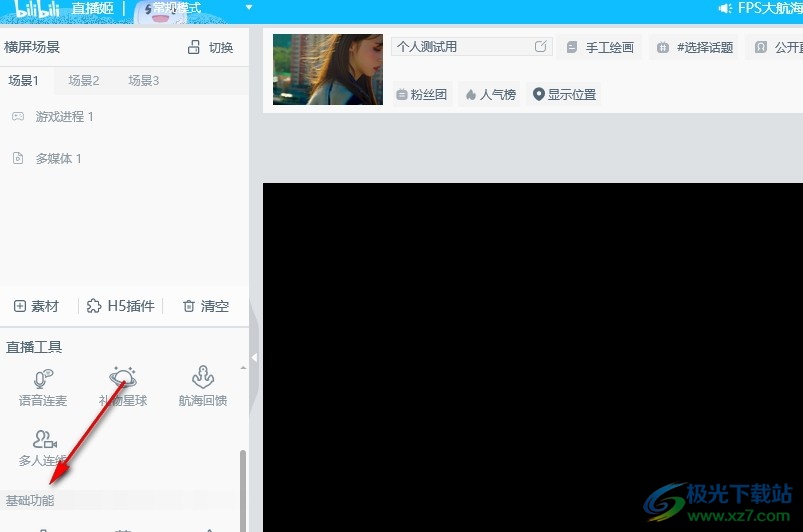
2、第二步,在“基础功能”的框内,我们找到“直播设置”选项,点击打开该选项
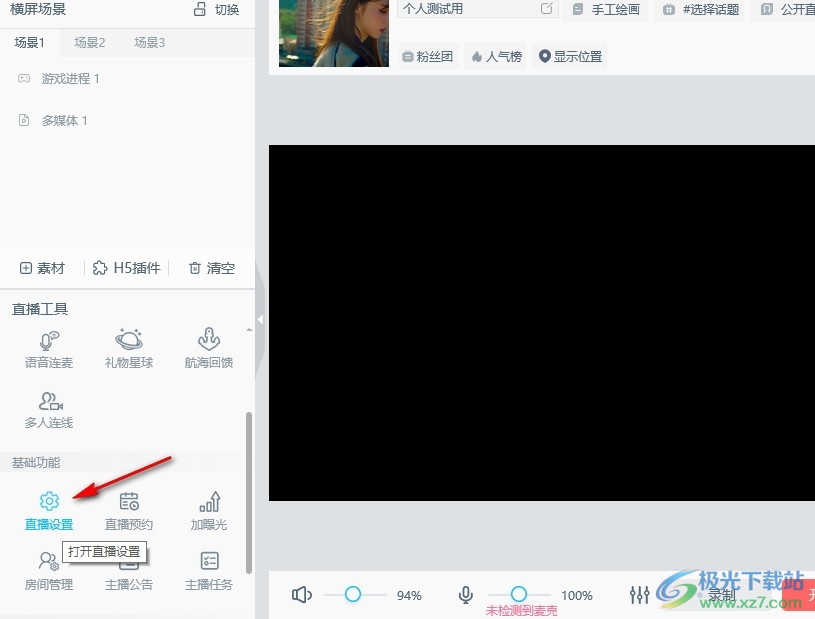
3、第三步,打开直播设置选项之后,我们在设置的左侧列表中点击打开“音频”选项
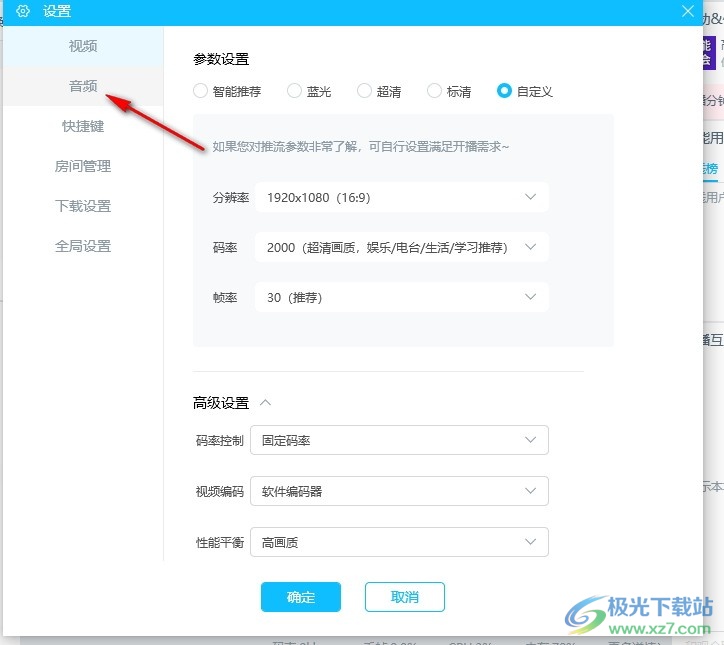
4、第四步,进入音频设置页面之后,我们在该页面中点击打开“声道”选项
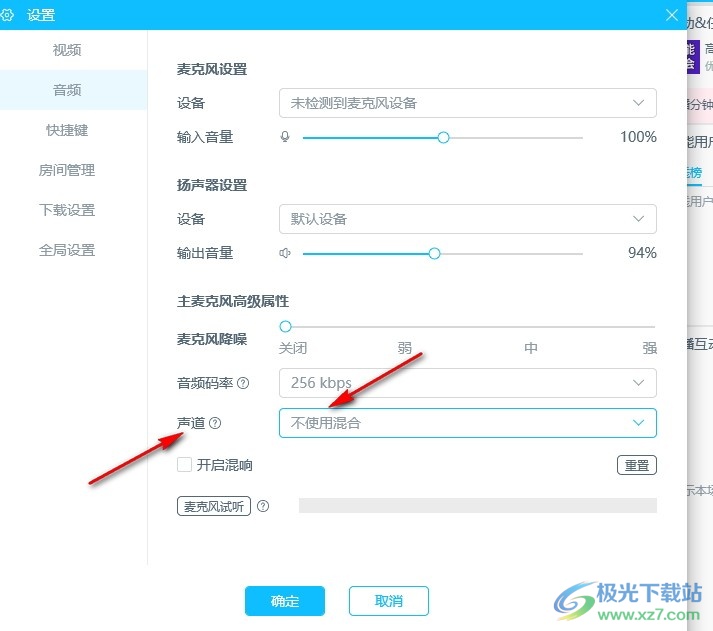
5、第五步,打开“声道”选项之后,我们在下拉列表中点击选择“混合左右两个声道”选项,再点击“确定”选项即可
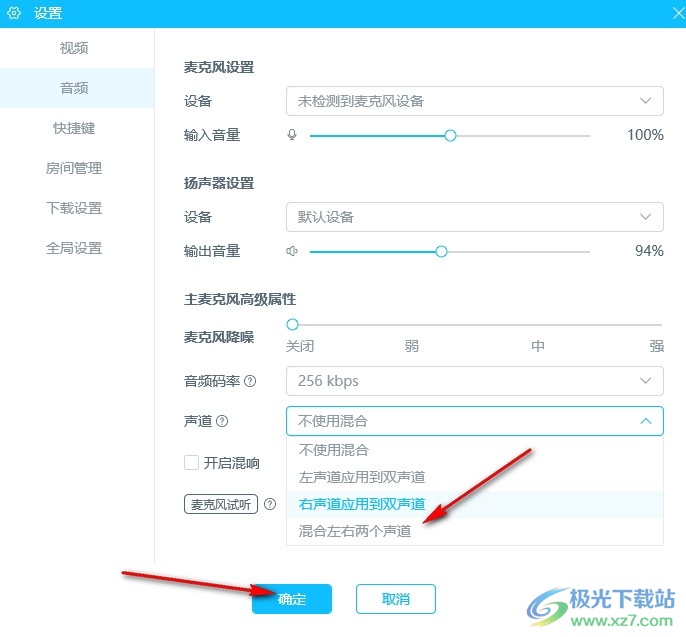
以上就是小编整理总结出的关于哔哩哔哩直播姬麦克风单声道问题的解决方法,我们在哔哩哔哩直播姬的直播设置页面中点击打开音频选项,然后在音频设置页面中点击打开声道选项,再在下拉列表中点击选择“混合左右两个声道”选项即可,感兴趣的小伙伴快去试试吧。

大小:275.79 MB版本:v6.14.0.7992环境:Win7, Win10
- 进入下载
相关推荐
相关下载
热门阅览
- 1百度网盘分享密码暴力破解方法,怎么破解百度网盘加密链接
- 2keyshot6破解安装步骤-keyshot6破解安装教程
- 3apktool手机版使用教程-apktool使用方法
- 4mac版steam怎么设置中文 steam mac版设置中文教程
- 5抖音推荐怎么设置页面?抖音推荐界面重新设置教程
- 6电脑怎么开启VT 如何开启VT的详细教程!
- 7掌上英雄联盟怎么注销账号?掌上英雄联盟怎么退出登录
- 8rar文件怎么打开?如何打开rar格式文件
- 9掌上wegame怎么查别人战绩?掌上wegame怎么看别人英雄联盟战绩
- 10qq邮箱格式怎么写?qq邮箱格式是什么样的以及注册英文邮箱的方法
- 11怎么安装会声会影x7?会声会影x7安装教程
- 12Word文档中轻松实现两行对齐?word文档两行文字怎么对齐?
网友评论